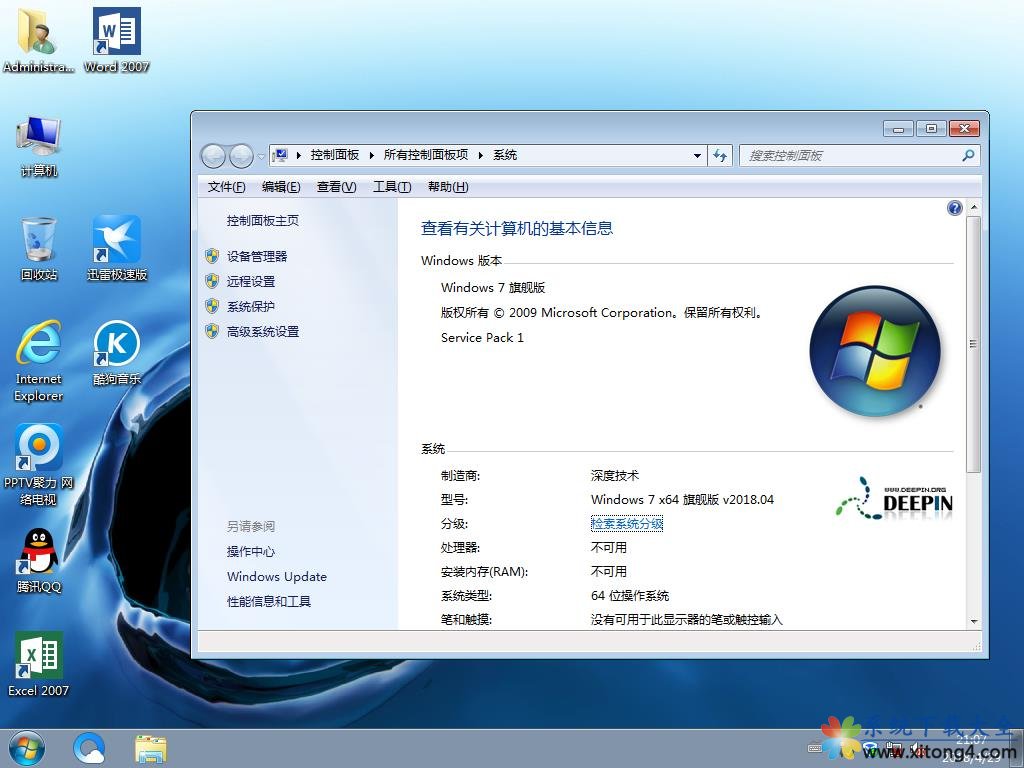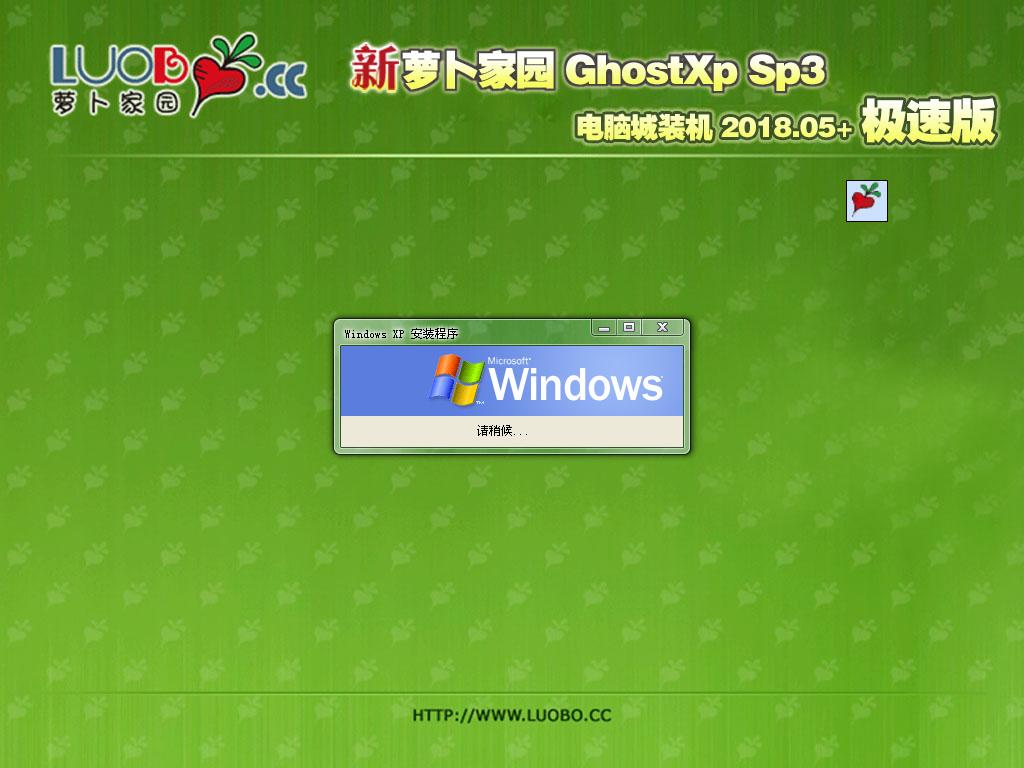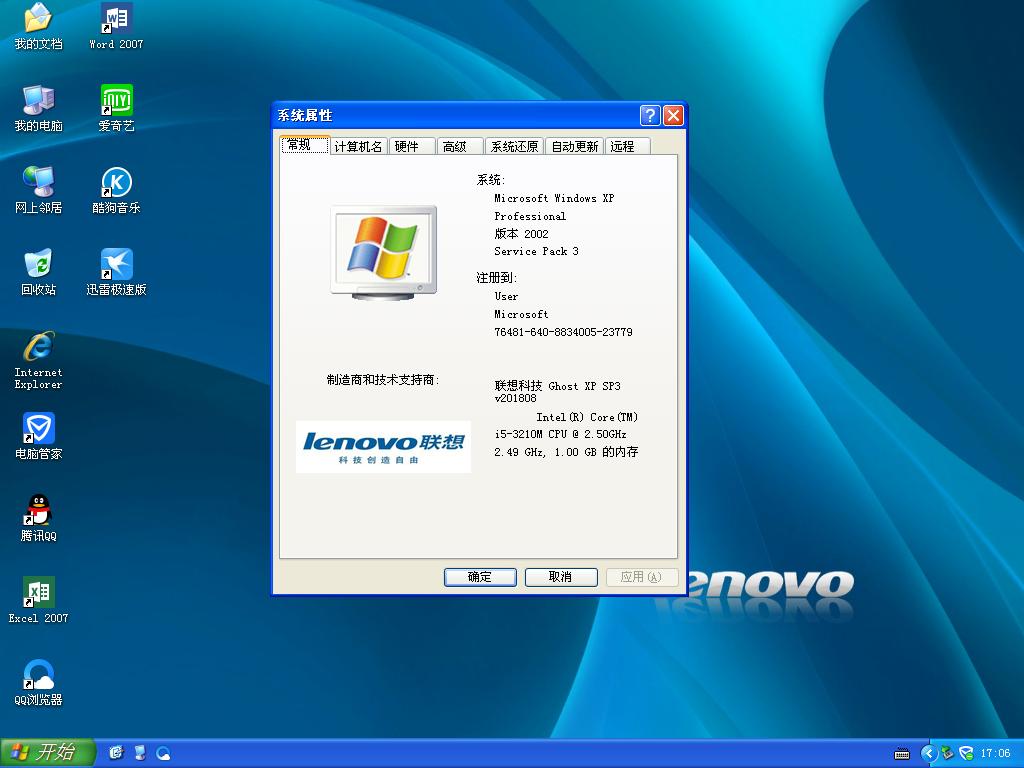打个电话就开机!六种方法推荐
你肯定会说:“不就是按一下 Power 键吗?这有谁不会?
开机,不只从这里开始
如果再问你:“除了按 Power 键开机外,你还会用其他的方法开机吗?”你肯定会一愣。
开机六种玩法,你会么?
哈哈,告诉你吧,开机的方法是有很多种的。怎么样,是不是想知道,别着急,跟我来!不能说是花哨,的确很实用的哦,不同的场合你一定发现非常有乐趣。
懒人法开机ǎ∫徊宓缇妥远ㄊ币残 ?
在教程开始前,我们需要说明的是,不是每块主板都具备一下功能,文的图片中分别使用了 3 块 主板 ,才能把教程写入完整,不同 主板 不通功能,请进入 BIOS 检查你的主板是否具备。
通电开机
现在的大多数主板厂商都在自己的主板 BIOS 里加入了一个独特的电源管理设计,可以让用户选择计算机在停电后再来电时的状态。

主板中的电源 控制系统,秘密都在其中拉
在 BIOS 里“ Power Management Setup ”菜单下有一项“ Pwron After PWR-fail ”,它有三个设置选项 ON (开机)、 OFF (关机)和 FORMER-STS (回到断电前的状态),我们只要把“ Pwron After PWR-fail ”设置为 ON 即可(如图 1 )。现在,我们把计算机关掉并拔掉 电源 ,等一会再接上 电源 ,看看你的计算机是不是自己启动。

通电开机设置
定时开机
如果你的计算机能够在每天固定的时间自动开机,是不是也是一件很惬意的事呢?要实现这个功能并不需要其他软件的辅助,只需你的 主板 BIOS 支持就可以。进入 主板 BIOS ,在“ Power Management Setup ”里,有一项“ Resume By Alarm ”(预设时间启动),该选项可以设置系统每天开机时间或者某一固定的日期开机。它只有两个选项 Enabled 和 Disabled ,选择 Enabled 后,下面的 Date(of month) 和 Resume Time(hh:mm:ss) 项就可以设置了。 Data(of month) 表示系统开机日期,如果选择 0 ,就表示每天开机;如果选择 1~31 之间的数字,则表示每月固定的一天开机。 Resume Time(hh:mm:ss) 表示系统开机时间。例如,我们把 Date(of month) 设成 0 ,把 Resume Time(hh:mm:ss) 设成 08:00:00 ,那么每天早晨 8:00 的时候,计算机就会自动启动了。

定时开机选项
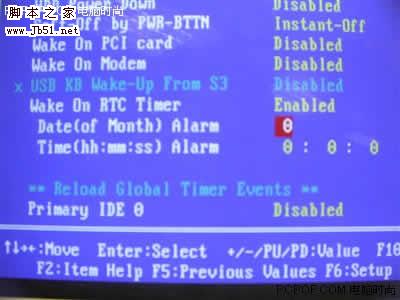
定时每天早上 8 点自动开机
扔掉电源按钮!用鼠标、键盘让电脑最快登陆 XP
键盘、鼠标开机
利用键盘或者鼠标来开机也是通过设置 主板 BIOS 来实现的。不过一般情况下,支持键盘、鼠标开机方式的主板上都会由一个跳线来控制,我们可以先参考 主板 说明书把它设置成 Enable (开启)状态。

键盘开机的几种方法
进入 BIOS ,在“ Power Management Setup ”菜单里,有一项“ Power On By Keyboard ”,它有“ Disabled ”(禁用)、“ Password ”(密码开机)、“ Hot KEY ”(热键开机)、“ Any KEY ”(任意键开机)和“ keyboard 98 ”( 98 键盘 )几个选项。选择“ Hotkey ”后,我们可以在下面的“ PS2KB Wakeup from S1-S5 ”项里选择开机热键 Ctrl+F1 (开机热键除了包括 Ctrl+F1 至 Ctrl+F12 这几个组合键外,还有 Power 、 Wake 以及 Any key 这几项),保存退出,关机。然后按下 Ctrl+F1 ,看看你的计算机是不是启动了(如图 5 )。选择“ Hotkey ”,则按下 键盘 上的任何键都可以开机。
要想设置密码开机,就选择“ Password ”,然后直接在上面敲一下回车,根据提示输入两遍密码就可以了。下次开机的时候,在 键盘 上输入密码就可以直接开机了。需要注意的是,某些 主板 在输入完密码之后,还需要再敲一下回车才能开机。

设置鼠标开机
有的主板在设置了 键盘 开机后, 机箱 上的 电源 开关就会自然失效,如果不输入正确的开机密码,系统将无法启动!但可惜的是并不是所有的 主板 都是这样,很多 主板 在设置完了密码开机后, Power 按钮并不会自动屏蔽,按此按钮仍旧可以启动机器,这样 键盘 密码开机也就失去了存在的价值。如果不想让其他人随意开机,可以打开 机箱 ,将 主板 上的“ PW Switch (其实就是 电源 开关)”上的跳线拔掉,这样一来,以后就只能用 键盘 才能开机了。

Power On By Mouse ,支持鼠标开机
如果你在“ Power Management Setup ”菜单里看到有“ Power On By Mouse ”这一项,那么恭喜你,你还可以设置用 鼠标 来开机。该项的设置一般会有三个选项:“ Left Double ”、“ Right Double ”和“ Disabled ”项,分别是用 鼠标 左键双击唤醒、右键双击来唤醒及关闭 鼠标 开机功能,设置好后保存退出就可以了。另外,如果你用的是 USB 接口的 鼠标 ,因为 USB 控制器与 PS/2 控制器不同,就可能实现不了 鼠标 开机。还有一些情况,由于 BIOS 中有 Bug 或者遇到 主板 不支持某些 鼠标 开机时,可以尝试升级一下 BIOS 试试,说不定就可以解决问题。
远处上网能把对方电脑开机!玩法真牛
网卡开机
人们通常也把这种开机方式叫做网络唤醒( WOL )。如果用户想通过网络唤醒一台指定的计算机,首先需要知道标识计算机的身份号。由于被唤醒的计算机处于关机状态,也就没有了 IP 地址和计算机名字,惟一能标识其身份的只有内部 网卡的物理地址,即 MAC 地址,该地址是惟一的。
而每块网卡的 MAC 地址均不相同(获取 网卡的 MAC 地址,不同的操作系统获取的方法也不相同。在 Windows 98 操作系统下,可以在“运行”里输入“ winipcfg ”打开“ IP 配置”窗口,在窗口的“适配器地址”项内,有诸如“ 00-E0-4C-39-93-2D ”的 16 进制地址就是 网卡的 Mac 地址了;但在 windows xp、windows 2000 、 windows Server 2003 下,则需要输入“ ipconfig/all ”才可以显示 网卡的 Mac 地址。
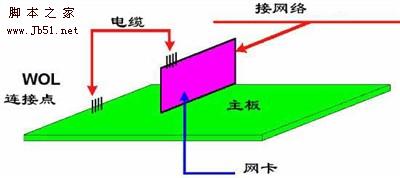
另外,你还可以用其他一些软件来获取 网卡的 MAC 地址,例如 Windows 优化大师。)。当用户知道了被唤醒的计算机的 MAC 地址后,通过另外一台计算机执行相应的软件,向网络上发出含有该地址的特殊数据包。此时,被唤醒的计算机虽然处于关机状态,但是其内部的 网卡控制芯片通过专用连线所送来的电流,仍然可以接收和处理网络上的数据包。控制芯片通过检查数据包内的 MAC 地址,就可确认自己就是该数据包的接收者,然后通过专用的连线发出开机信号,通知 主板开机。
所以,要想实现网络唤醒开机的功能还必须有相应的 网卡和 主板支持才可以。现在大多数 主板均支持网络唤醒功能( WOL ),一般这类 主板的 PCI 插槽附近会都有一个三脚插座,旁边标注有“ WOL ”字样。支持网络唤醒功能的 网卡比一般的 网卡多了一个三脚插座,通常还会附带一条专用的三芯连接线,用来连接 主板和 网卡之间的三脚插座。
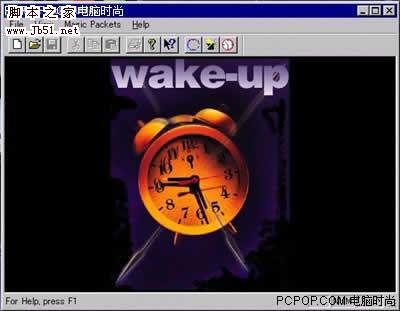
Magic Packet 的软件
为了唤醒网络上的计算机,用户还必须发出一种数据包,该数据包的格式与普通数据包不同,而且还必须使用相应的专用软件才能产生。你可以去网络搜索获得一个名叫 Magic Packet 的软件,这是 AMD 公司开发的一款软件,这款软件可以生成网络唤醒所需要的特殊数据包(包含有连续 6 个字节的“ FF ”和连续重复 16 次的 MAC 地址)。


设置网卡开机
我们先进入需要被唤醒的计算机的 BIOS 中,在“ Power Management Setup ”菜单里找着“ PowerOn by Ring ”有的可能是“ Wake Up On LAN ”),把它设置成“ Enable ”后保存退出。在网络中的另一台计算机上安装 Magic Packet ,安装完成后运行 MAGPAC.EXE ,从菜单中选择“ Magic Packets ”——“ Power On One Host ”,然后在“ Destination Ethernet Address ”中填入所要唤醒的计算机 网卡的 MAC 地址,单击“ Send ”,该计算机就会被唤醒了。
真是神奇!你来试试,打个电话也能开机 ?
调制解调器开机
调制解调器已经很少有人在用,但是在这里还是有必要说一下, 网卡 开机只能在局域网里使用,如果你要唤醒的计算机与本地距离比较远,我们就必须通过调制解调器来实现远程唤醒功能了( WOM )。可以毫不夸张地说,凡是电话能打通的地方都能利用“ WOM ”来实现远程唤醒。

要想实现“ WOM ”同样也需要 主板 和调制解调器的双重支持才可以。一般来说,使用外置式的“猫”比较好,因为要用内置式的“猫”实现网络开机的话,必须时刻保证内“猫”能得到唤醒时的工作电压。
现在新推出的 主板 与内“猫”一般都有“ WOM ”三针插槽,我们只需要用一条“ WOM ”连接线,插到内“猫”及 主板 的“ WOM ”的插槽内,就可以在计算机关机状态下,把 ATX 电源 输出到 主板 上的“ +5VSB ”待机电流送到内“猫”上。外置“猫”的工作电压是由外“猫”单独的 电源 变压器提供的,不存在这个问题,只要和主机一样,同时把 电源 接通就可以了。好了,现在我们再进入 BIOS ,在 BIOS 的“ Power Management Setup ”项中找到“ PowerOn by Ring ”项,并将其设定为“ Enabled ”。

一切就绪了,现在我们只要直接拨打 Modem 所连接的电话号码就可以通过 WOM 实现远程开机了。而且使用 WOM 进行远程唤醒不用担心电话费的问题,因为 Modem 只要侦测到电话振铃,不需要接听电话就可以启动计算机。
方法都介绍完了,你都学会了吗,如果没有马上读懂,请慢慢细心阅读,如果你还有什么问题,可以直接在我们的留言板中给我们留言提出。
推荐系统
windows11中文版镜像 微软win11正式版简体中文GHOST ISO镜像64位系统下载
语言:中文版系统大小:5.31GB系统类型:Win11windows11中文版镜像 微软win11正式版简体中文GHOST ISO镜像64位系统下载,微软win11发布快大半年了,其中做了很多次补丁和修复一些BUG,比之前的版本有一些功能上的调整,目前已经升级到最新版本的镜像系统,并且优化了自动激活,永久使用。windows11中文版镜像国内镜像下载地址微软windows11正式版镜像 介绍:1、对函数算法进行了一定程度的简化和优化
微软windows11正式版GHOST ISO镜像 win11下载 国内最新版渠道下载
语言:中文版系统大小:5.31GB系统类型:Win11微软windows11正式版GHOST ISO镜像 win11下载 国内最新版渠道下载,微软2022年正式推出了win11系统,很多人迫不及待的要体验,本站提供了最新版的微软Windows11正式版系统下载,微软windows11正式版镜像 是一款功能超级强大的装机系统,是微软方面全新推出的装机系统,这款系统可以通过pe直接的完成安装,对此系统感兴趣,想要使用的用户们就快来下载
微软windows11系统下载 微软原版 Ghost win11 X64 正式版ISO镜像文件
语言:中文版系统大小:0MB系统类型:Win11微软Ghost win11 正式版镜像文件是一款由微软方面推出的优秀全新装机系统,这款系统的新功能非常多,用户们能够在这里体验到最富有人性化的设计等,且全新的柔软界面,看起来非常的舒服~微软Ghost win11 正式版镜像文件介绍:1、与各种硬件设备兼容。 更好地完成用户安装并有效地使用。2、稳定使用蓝屏,系统不再兼容,更能享受无缝的系统服务。3、为
雨林木风Windows11专业版 Ghost Win11官方正式版 (22H2) 系统下载
语言:中文版系统大小:4.75GB系统类型:雨林木风Windows11专业版 Ghost Win11官方正式版 (22H2) 系统下载在系统方面技术积累雄厚深耕多年,打造了国内重装系统行业的雨林木风品牌,其系统口碑得到许多人认可,积累了广大的用户群体,雨林木风是一款稳定流畅的系统,一直以来都以用户为中心,是由雨林木风团队推出的Windows11国内镜像版,基于国内用户的习惯,做了系统性能的优化,采用了新的系统
雨林木风win7旗舰版系统下载 win7 32位旗舰版 GHOST 免激活镜像ISO
语言:中文版系统大小:5.91GB系统类型:Win7雨林木风win7旗舰版系统下载 win7 32位旗舰版 GHOST 免激活镜像ISO在系统方面技术积累雄厚深耕多年,加固了系统安全策略,雨林木风win7旗舰版系统在家用办公上跑分表现都是非常优秀,完美的兼容各种硬件和软件,运行环境安全可靠稳定。win7 32位旗舰装机版 v2019 05能够帮助用户们进行系统的一键安装、快速装机等,系统中的内容全面,能够为广大用户
番茄花园Ghost Win7 x64 SP1稳定装机版2022年7月(64位) 高速下载
语言:中文版系统大小:3.91GB系统类型:Win7欢迎使用 番茄花园 Ghost Win7 x64 SP1 2022.07 极速装机版 专业装机版具有更安全、更稳定、更人性化等特点。集成最常用的装机软件,集成最全面的硬件驱动,精心挑选的系统维护工具,加上独有人性化的设计。是电脑城、个人、公司快速装机之首选!拥有此系统
番茄花园 Windows 10 极速企业版 版本1903 2022年7月(32位) ISO镜像快速下载
语言:中文版系统大小:3.98GB系统类型:Win10番茄花园 Windows 10 32位极速企业版 v2022年7月 一、系统主要特点: 使用微软Win10正式发布的企业TLSB版制作; 安装过程全自动无人值守,无需输入序列号,全自动设置; 安装完成后使用Administrator账户直接登录系统,无需手动设置账号。 安装过程中自动激活
新萝卜家园电脑城专用系统 Windows10 x86 企业版 版本1507 2022年7月(32位) ISO镜像高速下载
语言:中文版系统大小:3.98GB系统类型:Win10新萝卜家园电脑城专用系统 Windows10 x86企业版 2022年7月 一、系统主要特点: 使用微软Win10正式发布的企业TLSB版制作; 安装过程全自动无人值守,无需输入序列号,全自动设置; 安装完成后使用Administrator账户直接登录系统,无需手动设置账号。 安装过程
热门系统
- 1华硕笔记本&台式机专用系统 GhostWin7 32位正式旗舰版2018年8月(32位)ISO镜像下载
- 2深度技术 Windows 10 x86 企业版 电脑城装机版2018年10月(32位) ISO镜像免费下载
- 3电脑公司 装机专用系统Windows10 x86喜迎国庆 企业版2020年10月(32位) ISO镜像快速下载
- 4雨林木风 Ghost Win7 SP1 装机版 2020年4月(32位) 提供下载
- 5深度技术 Windows 10 x86 企业版 六一节 电脑城装机版 版本1903 2022年6月(32位) ISO镜像免费下载
- 6深度技术 Windows 10 x64 企业版 电脑城装机版2021年1月(64位) 高速下载
- 7新萝卜家园电脑城专用系统 Windows10 x64 企业版2019年10月(64位) ISO镜像免费下载
- 8新萝卜家园 GhostWin7 SP1 最新电脑城极速装机版2018年8月(32位)ISO镜像下载
- 9电脑公司Ghost Win8.1 x32 精选纯净版2022年5月(免激活) ISO镜像高速下载
- 10新萝卜家园Ghost Win8.1 X32 最新纯净版2018年05(自动激活) ISO镜像免费下载
热门文章
- 1迅雷云播“手机看片神器”使用教程(随时随地秒速离线云播放)
- 2微信公众号怎么年审? 微信公众号年审流程及所需材料介绍
- 3Win10怎么设置网络按流量计费 Win10网络设置流量收费教程
- 4i7 6700主频是多少 i7-6700参数详解
- 5win7蓝屏代码7f指什 怎么解决 很严重
- 6安卓手机安装运行win7系统教程 安卓手机装win7系统教程
- 7aoc一体机电脑win10改win7系统及bios设置
- 8Steam提示“需要在线进行更新,请确认您的网络连接正常”怎么办?
- 9二手笔记本电脑价格是多少 二手笔记本电脑价格盘点
- 10华硕b460主板装win7系统及bios设置教程 10代CPU安装Win7教程 BIOS设置 U盘启动 完美支持USB驱动
常用系统
- 1电脑公司Ghost Win8.1 X64位 纯净版2020年11月(自动激活) ISO镜像快速下载
- 2深度技术Ghost Win7 x64 Sp1 电脑城装机版2018年4月(64位) 提供下载
- 3电脑公司 GhostXpSp3 电脑城装机版 2021年11月 ISO镜像高速下载
- 4番茄花园GhostWin7 SP1电脑城极速装机版2020年8月(32位) 最新高速下载
- 5新萝卜家园 Ghost XP SP3 电脑城极速专业版 2018年5月 ISO镜像下载
- 6雨林木风 Windows10 x64 企业装机版2020年1月(64位) ISO镜像高速下载
- 7联想笔记本&台式机专用系统 GHOSTXPSP3 2018年8月 海量驱动极速DVD版 ISO镜像下载
- 8电脑公司 装机专用系统Windows10 x86中秋特别 企业版 版本1903 2021年9月(32位) ISO镜像快速下载
- 9雨林木风Ghost Win7 x64 SP1 极速装机版2021年2月(64位) 高速下载
- 10番茄花园 Windows 10 极速企业版 2020年3月(32位) ISO镜像快速下载